".extra-menu { background-color: #f3f3f3; padding: 20px; } .extra-menu .extra-menu-h { height: 36px; } .extra-menu .extra-menu-h h3 { display:inline-block; } .extra-menu ul a{ text-decoration: none; } .extra-menu .menu-child { text-indent: 4em; } .extra-menu .menu-child:before { left: 4em; } .extra-menu .extra-menu-h h3 { line-height: 36px; } .collapse-toggle { float: right; cursor: pointer; user-select: none; display: inline-flex; align-items: center; font-size: 14px; } .collapse-toggle img { width: 30%; transform: rotate(180deg); } .collapse-content { margin-bottom: 0px !important; margin-top: 20px !important; overflow: hidden; max-height: 0; transition: max-height 0.3s ease-out; } .collapse-content.expanded { max-height: 1000px; /\* 设置一个足够大的值,确保内容可以完全展开 \*/ } .ph-id { position: relative; top: -90px; } jQuery(document).ready(function( $ ) { $('.collapse-toggle').on('click',function(){ var content = document.querySelector('.collapse-content'); content.classList.toggle('expanded'); if (content.classList.contains('expanded')) { $(this).find('div').text('收起'); $(this).find('img').css('transform','rotate(180deg)'); } else { $(this).find('div').text('展开'); $(this).find('img').css('transform','rotate(0deg)'); } }) })
Linode一直被很多站长朋友戏称为[美国主机](https://www.idcspy.com)界的“高富帅”,因为其超级快的速度和极其稳定的性能,虽然价格稍高一点还是有很多人选择它。
Linode VPS新面板出来之后,很有站长朋友可能都不大熟悉一些操作,比如说当我们升级[Linode](/#) VPS新面板配置之后,硬盘还是原来的大小,就会怀疑是不是没有升级成功。
但其实如果我们要修改更新后的磁盘大小,需要先关机才可以操作,点击Linodes→Settings→Advanced Configuration→Disks,然后点击三个小蓝点开始编辑。这个地方的步骤会有一些多,但不是很难。如下图所示:
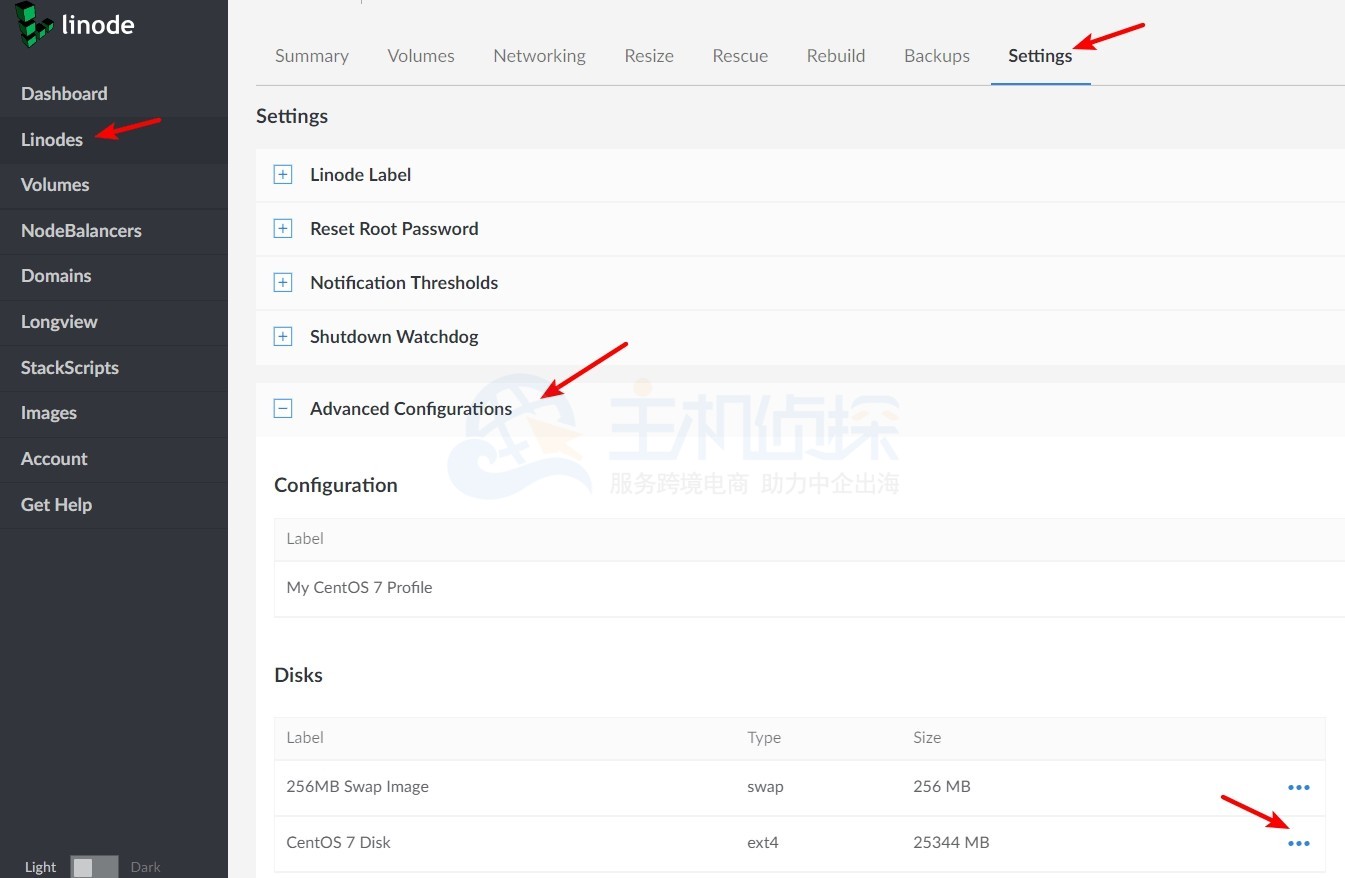
我们点击这三个小蓝点选择Resize开始编辑,如下图:
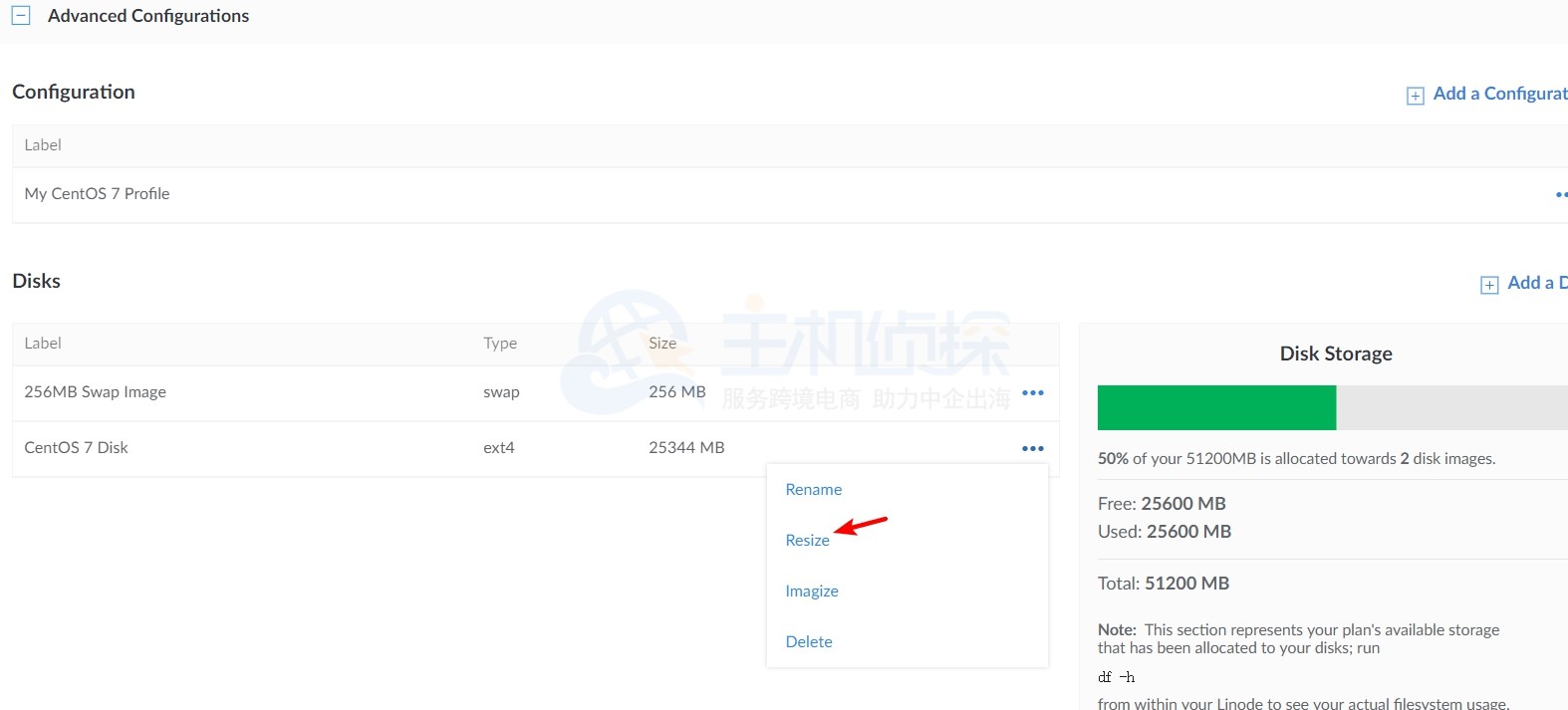
点击Resize之后,我们就可以输入新的硬盘容量了,在这里我们可以将升级后的VPS主机多出来的硬盘空间增加原来的VPS主机上。如下图:
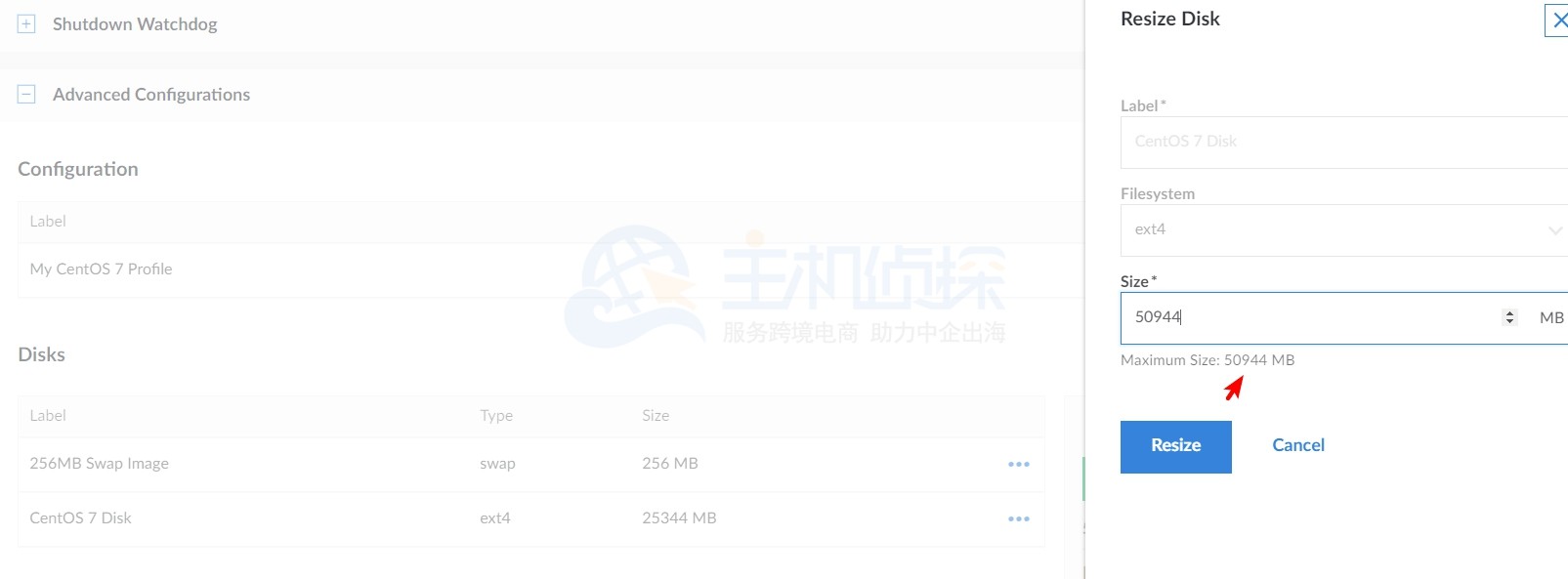
现在我们再次进入到Linode VPS查看硬盘容量,可以看到新的空间已经增加到了VPS上了。
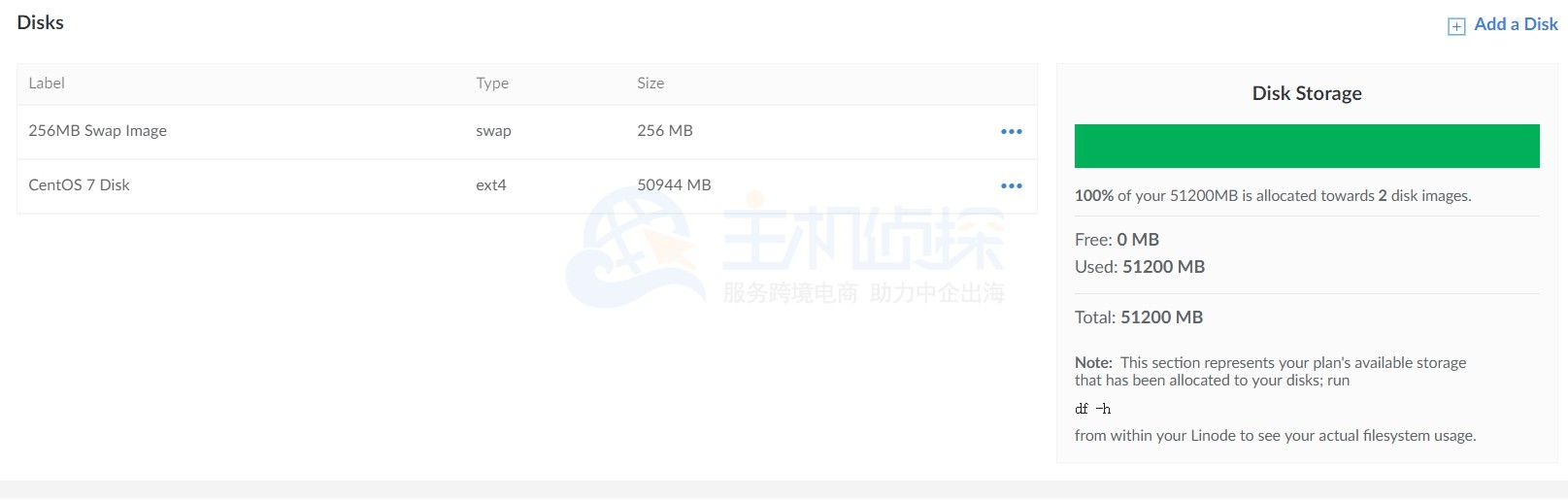
按照上述的方法我们就完成了配置的升级和硬盘的升级,开机运行就可以了。
更多教程:[Linode教程](/#)"
松果号 作者:松果号原创文章,如若转载,请注明出处:https://www.6480i.com/archives/107181.html
